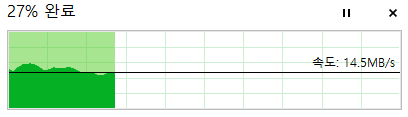원래 우리집은 아래와 같이 홈 네트워크가 구성되어 있었다.
- 점선은 무선랜, 실선은 유선랜
- KT 공유기 관리 페이지 접속은 172.30.1.254
- KT 공유기 내부 네트워크 IP 주소 할당 범위 172.30.1.XXX
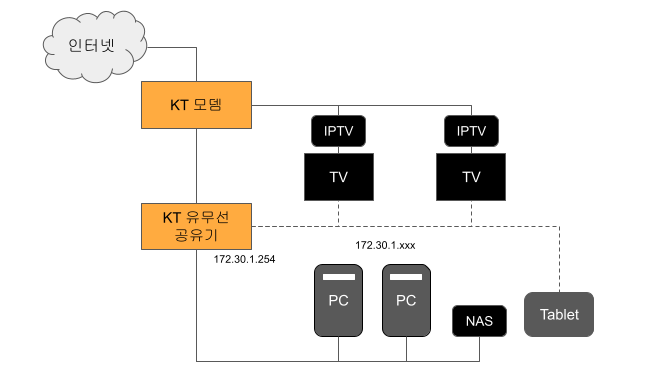
NAS는 꽤 오래전에 구입한 제품으로 사진 백업, 영상 다운로드, 미디어서버 (TV에서 재생) 등의 여러 용도로 쓰곤했는데, 생활 환경이 바뀌면서 사용 빈도가 많이 줄어든 상태였다.
- 1차 사진 백업은 USB 3.0 외장 하드디스크로 대체되었고, 2차 백업 정도로 가끔 쓰곤한다.
- 영상 다운로드, 미디어 서버는 여러 OTT에 가입하면서 거의 쓰지 않게 되었다.
기가비트 이더넷으로 연결되어 속도면에서는 제 성능을 충분히 내주고 있었지만, 이제 사용빈도가 떨어지는만큼 작게들리는 팬 소음, 하드디스크 모터 돌아가는 소리도 거슬리기 시작했다.
마침 집에 KT 공유기를 쓰면서 보관중이던 iptime 공유기도 있어서, 멀티브리지 기능을 사용해서, NAS를 아예 발코니로 보내버리기로 했다. (발코니에 전원은 있으나, 유선랜 케이블은 없음)
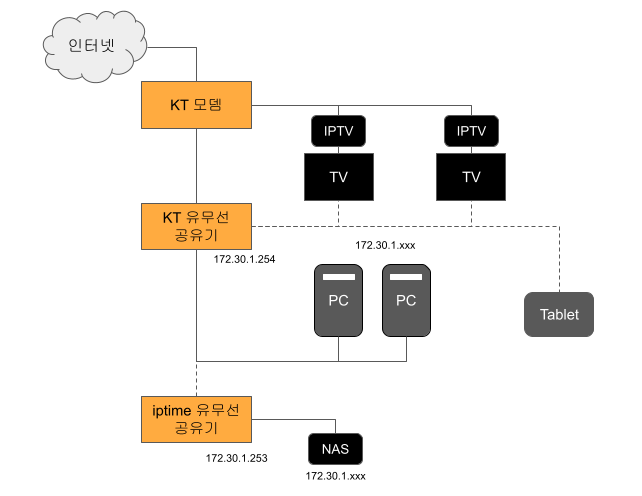
아래 절차로 설정하였다.
1. iptime 공유기 초기화 상태 (후면의 리셋 버튼을 10초 정도 누르고 있으면 된다)
2. 초기화된 iptime 공유기에 노트북을 유선 연결 (iptime LAN 포트에 노트북을 연결해야한다. WAN 포트는 비워둠)
3. 노트북 브라우저로 http://192.168.0.1 에 접속 (iptime 공유기 관리 페이지). 초기 로그인 이름과 암호는 모두 admin 이다.
4. "관리도구"에 접속하여 보안을 위하여 관리자 이름과 비밀 번호는 변경한다.
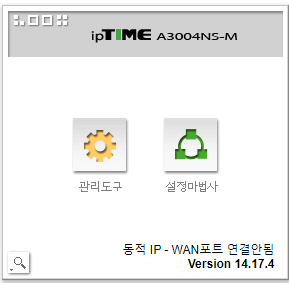
5. iptime 공유기의 내부 IP 주소를 KT 공유기의 대역으로 변경한다.
"고급설정" → "네트워크 관리" → "내부 네트워크 설정" → "아래 참고하여 값 변경 후 적용"
이전 내부 IP 주소: 192.168.0.1
변경 내부 IP 주소: 172.30.1.253 (254는 KT 공유기가 쓰고 있으므로 253으로 했다)
서브넷 마스크: 255.255.255.0
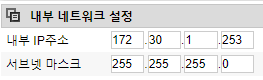
6. KT 공유기가 DHCP 서버 역할을 하므로, iptime 공유기의 DHCP 서비스는 중단한다.
"고급설정" → "네트워크 관리" → "DHCP 서버 설정" → "DHCP 서버 동작" → "중지"
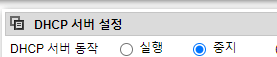
7. 멀티 브리지를 설정한다.
"고급설정" → "무선랜 관리" → "무선확장설정"
(1) 주파수를 선택한다. (KT공유기, iptime 모두가 802.11ac 제품이라서 5GHz를 선택했는데,
ax 제품이면 6GHz를 선택하면 된다.)
(2) 멀티 브리지(리피터)를 선택한다.
(3) AP 검색을 해서 KT 공유기 이름(SSID)을 선택한다.
(4) KT 공유기의 비밀번호를 입력한다. 인증 및 암호화는 대부분 WPA2PSK + AES으로 설정하면 된다.
(5) "적용"을 누른다.
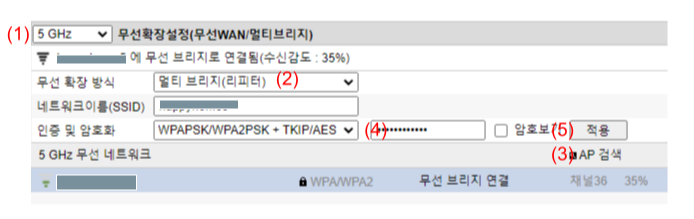
8. 무선랜 설정
"고급설정" → "무선랜 관리" → "무선 설정/보안"
나의 경우는 KT 공유기 하나로 집 전체가 커버 가능하여, iptime의 무선 공유 기능은 끄기로 했다.
만약 무선랜 영역 확장이 필요하신 분은 네트워크 이름 (SSID)를 지정하고, 암호화 방식과 암호를 설정하면 된다.
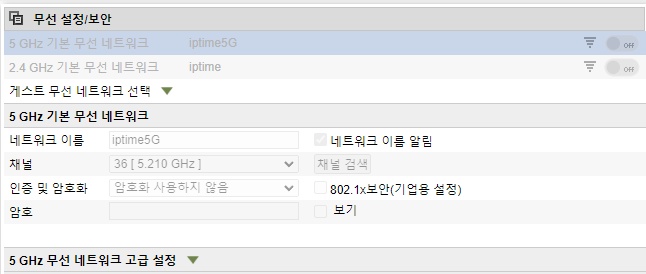
9. 이제 공유기 설정이 모두 끝났다. 공유기가 재시작되고, 노트북의 유선랜을 잠시 빼었다가, 다시 연결해서 인터넷이 잘 연결되는지 확인한다.
10. 노트북이 유선랜으로 인터넷이 잘된다면, 노트북을 빼고 NAS를 연결하면 된다.
이제 홈 네트워크 상에서 KT 공유기에 연결된 유/무선 장치들과, iptime 유선연결된 장치들이 모두 동일 네트워크로 연결되었다.
두 공유기의 관리 페이지도 각각 접속할 수 있으므로 (KT: 172.30.1.254, iptime: 172.30.1.253) 각각 상태를 보거나 관리할 수도 있다.
2기가 짜리 파일 전송속도가 대략 15MB/s 수준으로 떨어지게 되었는데, 당분간은 고속 파일 이동이 필요치 않아서, 그대로 쓰겠지만, 큰 파일들을 저장하게 될 일이 생기면, 다시 직접 유선 연결을 해야할 것 같다.